Как отправить сообщение на электронную почту с компьютера
Как отправить электронную почту
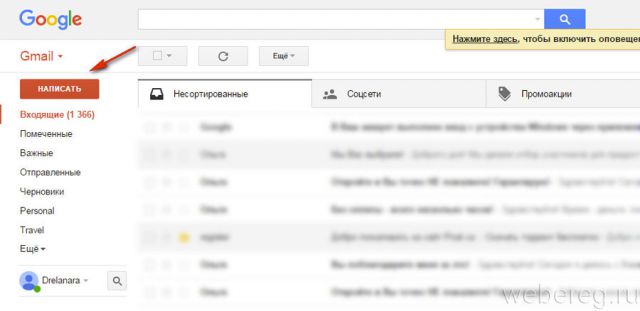
2. В первой строке формы напечатайте адрес почтового ящика получателя. Также вы можете выбрать пользователя из адресной книги (списка сохранённых адресов), кликнув слово «Кому».
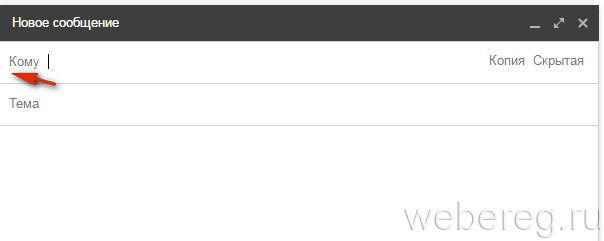
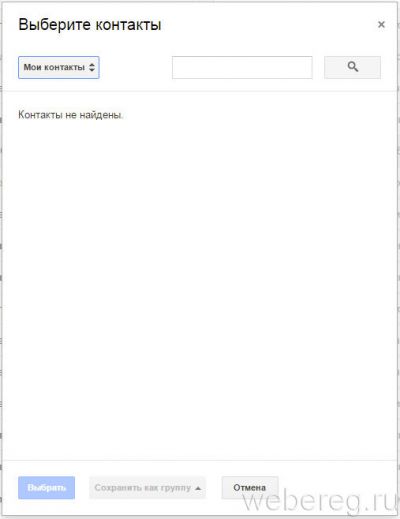
3. Во второй строке подпишите письмо: укажите своё имя или инициалы, чтобы получателю сразу стало понятно, от кого пришло онлайн-послание.
Если вы хотите прикрепить к тексту заявление или какой-либо документ, хранящийся на Google.Диске, клацните его иконку в нижней панели, перейдите в хранилище и выберите необходимый файл. А вот если, к примеру, требуется загрузить отсканированный текст в формате PDF c компьютера, тогда клацните «скрепку».
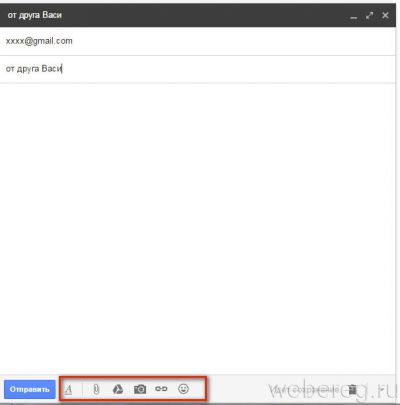
Также вы можете отредактировать текст послания, придать ему красивый вид (Важный момент! Особенно, если вы рассылаете коммерческое предложение со ссылкой или архивом!). Для выполнения этой процедуры нажмите кнопку «A» (самая первая в панели, слева). А затем в дополнительном блоке выберите необходимую функцию — «выделение жирным, курсивом», «настройка шрифта», «создание списка» и т.д.
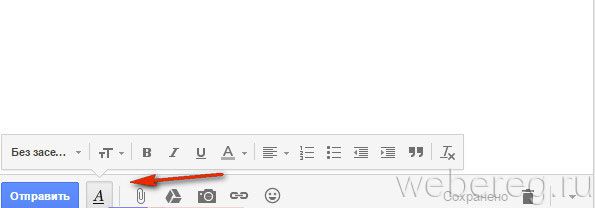
Когда письмо, архив, заявление либо какой-другой документ получены и нужно срочно отослать ответ адресату, кликните один раз левой кнопкой под текстом послания в поле «Нажмите здесь… » и заполните форму вышеописанным способом.
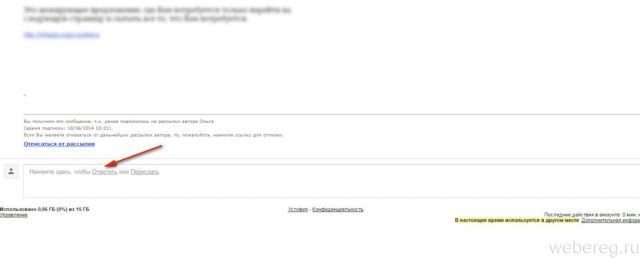
Рассылать электронные «весточки» на Gmail можно и с Checker Plus for Gmail — аддона, предназначенного для мониторинга входящей корреспонденции. Делается это так:
1. Кликните иконку чекера в браузере.
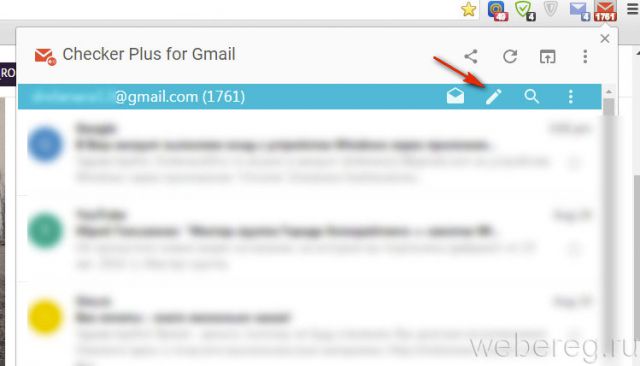
2. В открывшейся панели нажмите кнопку «карандаш».
3. Заполните поля открывшейся формы для отправки.
1. В профиле Яндекс.Почта, в ряду кнопок над списком сообщений, нажмите «Написать».
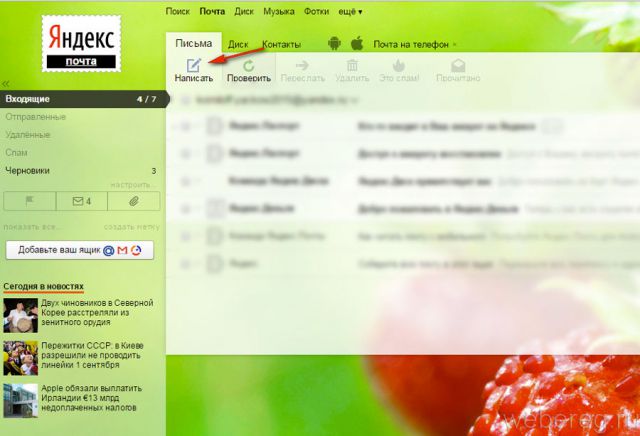
2. В строчке «Кому» напечатайте e-mail получателя, в «Тема» можно создать заголовок письма.
3. Наберите текст и при необходимости отредактируйте его при помощи функциональной панели над полем (шрифт, цвет, выравнивание, смайлики).
Совет!
Если допустили ошибку при наборе, клацните кнопку «стрелочка влево», чтобы отменить операцию.
4. Чтобы отправить с письмом архив, видео или аудиофайл, хранящийся на ПК, нажмите кнопку «Прикрепить» и закачайте необходимый контент. Для загрузки данных с хранилища Яндекс.Диск нажмите рядом с этой же кнопкой иконку «Летающая тарелка».
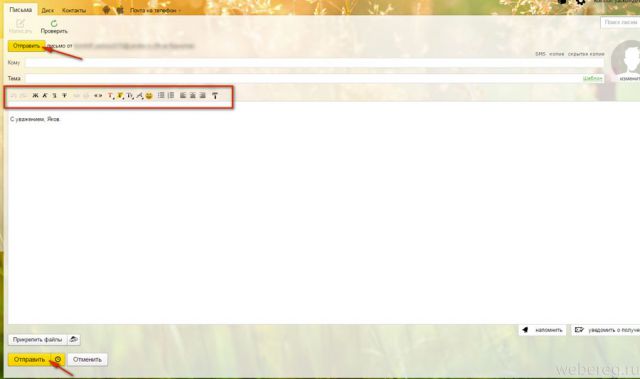
5. Когда всё будет готово, кликните «Отправить» (можно нажать любую из кнопок — вверху и внизу формы).
Клацните поле под полученным сообщением, и на дисплее сразу же откроется форма с указанным адресатом (автором письма).
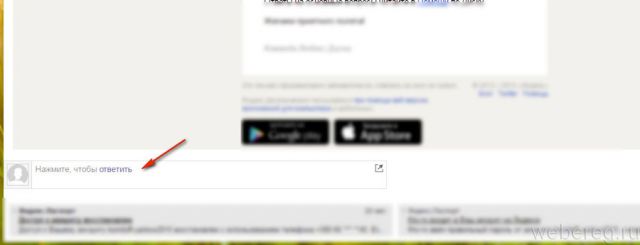
В браузерном расширении Яндекс для чтения писем есть совершенно такая же кнопка «Написать», как и в профиле на сайте. Нажмите её и введите все необходимые данные: адрес получателя, сообщение и, если нужно, загрузите файлы. А если у вас возникнет вопрос «Почему не отправляется послание?», проверьте форму на правильность заполнения, возможно, вы некорректно указали e-mail, а также просмотрите настройки интернет-соединения.
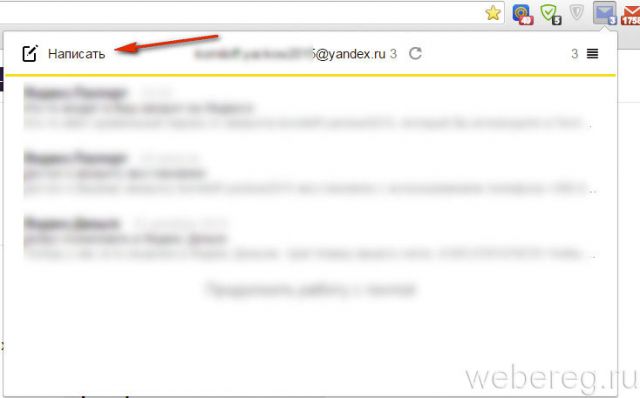
1. Перейдите в раздел «Почта».
2. Клацните «Написать письмо» (кнопка, расположена над разделами корреспонденции).
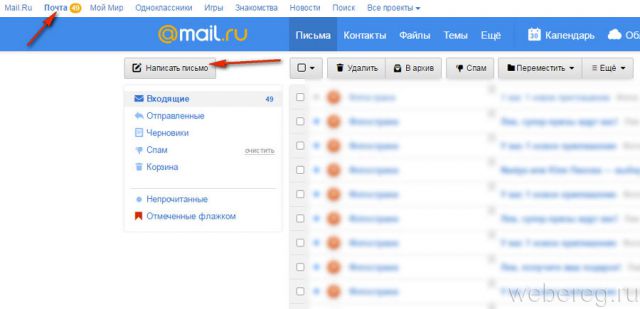
3. Заполните поля «Кому» (e-mail адресата) и «Тема» (заголовок письма).
4. Напечатайте письмо, отредактируйте его посредством функциональной панели, находящейся над полем.
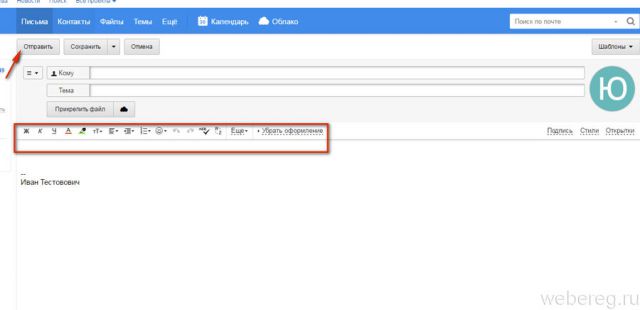
Чтобы отправить файл (например, сканированный отчёт), нажмите опцию «Прикрепить» для загрузки данных с ПК или иконку «Облако», для предоставления ссылки на документы, находящиеся в удалённом хранилище Mail.ru.
5. Нажмите «Отправить».
Чтобы оперативно отослать ответ на полученное сообщение, над его текстом нажмите кнопку «Ответить». Затем заполните форму в вышеописанном порядке.
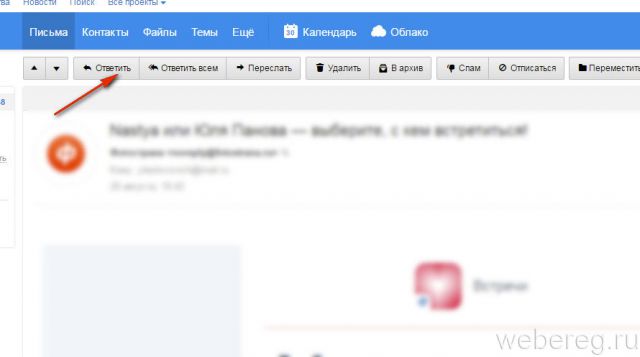
Клацните иконку аддона Mail.ru. В списке нажмите письмо, на которое необходимо дать ответ. В открывшейся вкладке воспользуйтесь опцией «Отправить».
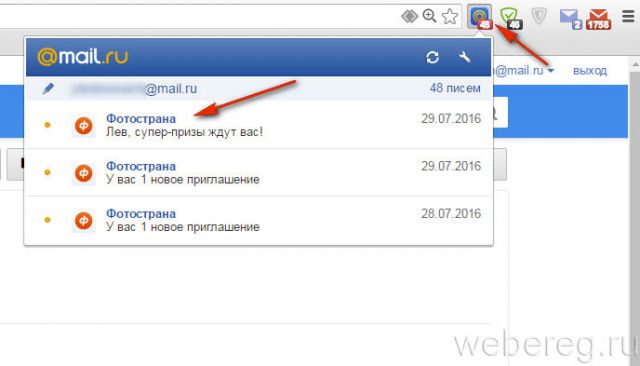
Эту операцию можно выполнить лишь только в том случае, если на вашем компьютере установлен почтовый клиент (например, Thunderbird, eM Client, Windows Live Mail и т.д.).
- Щёлкните по документу Word правой кнопкой.
- В контекстном меню выберите: Отправить → Адресат.
- В клиенте укажите адресата и активируйте отправку текстового файла.
1. Откройте подготовленный документ в Word.
2. Кликните в меню: Файл → Сохранить и отправить.
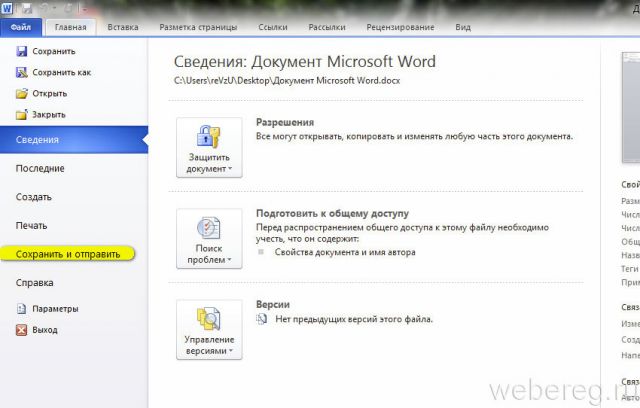
3. Выберите формат:
- «Отправить как вложенные» — полноценная копия документа в виде вложения;
- «… как PDF» — текстовый документ отсылается в формате PDF;
- «… как XPS» — вложение в формате XPS с сохранением настроек форматирования.
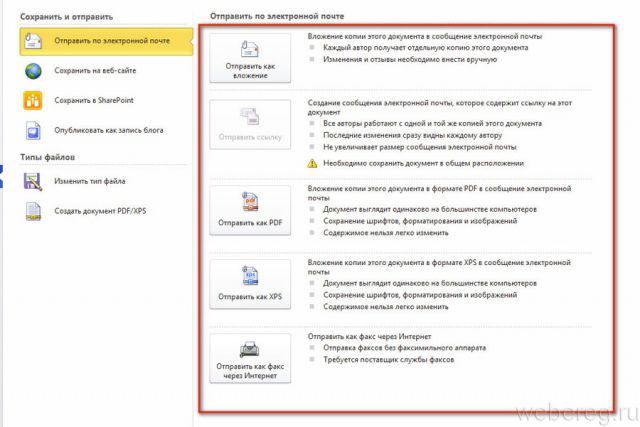
Если вы хотите скрыть свой e-mail, воспользуйтесь специальным онлайн-сервисом. В Сети можно встретить огромное количество сайтов предоставляющих эту услугу, но мы рассмотрим в рамках это статьи наиболее популярные.
(send-email.org)
Каждое сообщение отправляет с другого e-mail (автоматически генерирует адреса). Но всё-таки предоставляет возможность пользователю указать свои «координаты».
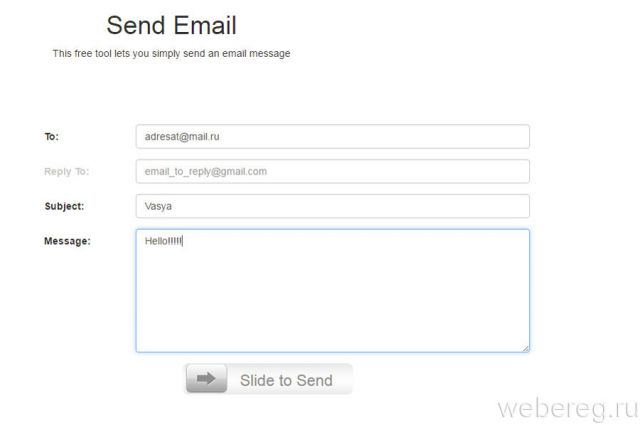
(http://www.theanonymousemail.com)
Чтобы на этом сервисе сделать анонимную рассылку необходимо зарегистрироваться и указать свой настоящий e-mail (в сообщении он отображаться не будет).
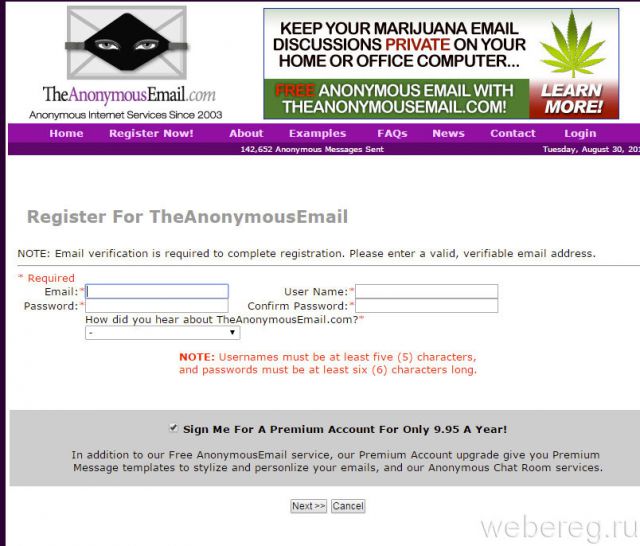
(https://www.guerrillamail.com/)
Сайт предоставляет пользователю временный e-mail сроком на 1 час. В нём можно отправлять и читать сообщения. В любой момент почтовый ящик можно удалить.
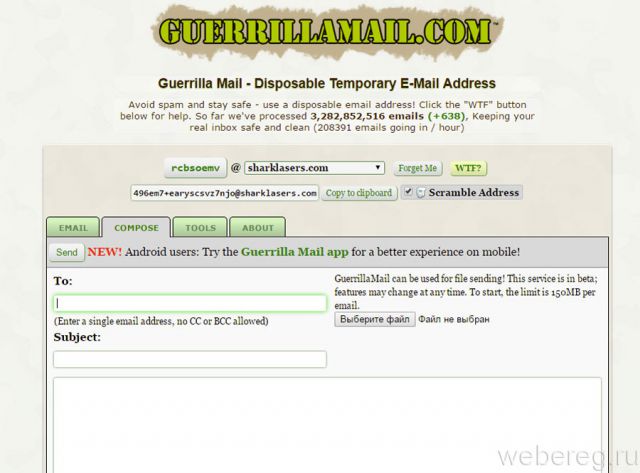
Удобного и безопасного вам пребывания онлайн! О том, как отправить фото по email, читайте тут.
Читайте также:
Как отправить новогоднюю открытку по электронной почте?
Видео по теме:
Embedded video

Embedded video
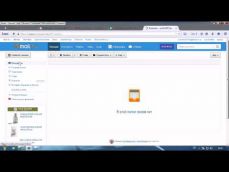
Embedded video

Как отправить письмо по электронной почте Яндекс

Как отправить письмо по электронной почте Майл
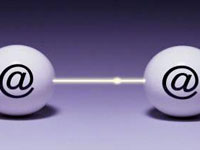
Как отправить фотографию по электронной почте
Как отправить письмо по электронной почте?
Для отправки писем по электронной почте необходимо её создать.
Как создать электронную почту, в трех самых популярных сервисах, я рассказал в этих статьях: Gmail почта, Яндекс почта, Майл почта.
Естественно, вы создавали почтовый ящик для активного использования. Самое очевидное применение — личная переписка и регистрация на сайтах.
Для начала необходимо зайти в вашу почту. Я буду показывать на примере почты Gmail — самый удобный почтовый сервис по-моему мнению.
Нажимаем на кнопку написать
. В большинстве почтовых сервисов располагается в верхнем левом углу.
Перед вами откроется поле, в котором необходимо написать Адрес получателя
( Кому/Получатели). Это не Вика, Петя, Иван Васильевич, а электронный адрес получателя. Аналог номера мобильного телефона, только записанный с помощью букв и цифр. Примеры: [email protected], [email protected].
Одно письмо можно отправить нескольких людям, указав их электронные адреса через запятую.
В моем случае, я зашел на сайт первого канала, где нашел их электронный адрес.
Например, некоторым людям нужно отправить резюме на электронную почту работодателю — для этого они могут зайти на сайт компании, чтобы узнать электронный адрес для его отправки.
Тема сообщения
— показывает получателю о чем вы написали. Пункт необязательный для заполнения, но помогает адресату понять смысл письма не открывая его, поэтому советую заполнять.
Текст сообщения
— мысли, просьба, предложение, изложенные в письменно варианте, которыми вы хотите поделиться. Не беспокойтесь, денег за это не берут, поэтому можете отправлять необходимое количество писем.
Чтобы отослать письмо необходимо нажать «Отправить».
Отправка текстового письма это замечательно, но иногда возникает острая необходимость быстро отправить фото или картинку. Для это кликните на изображение фотоаппарата (в новой версии — миниатюра с горами), выделенного красным прямоугольником.
Появиться область в которую вы можете перетащить фотографии и они автоматически загрузятся. А можно нажать кнопку выбрать фотографии для загрузки,
найти их на компьютере и добавить. Конечный результат будет одинаковым.
Затем нажмите «Отправить» и текстовое сообщение вместе с картинкой отправляется получателю. Можно оставить поле сообщения пустым, в таком случае отправиться только фото или картинка.
Как вы уже, наверное, догадались, чтобы отправить файл или документ необходимо щелкнуть на скрепочку, выделенную зеленым прямоугольником. А ссылку — изображения звена. Все дальнейшие шаги аналогичны добавлению фото, поэтому надеюсь вам не составит труда в этом разобраться.
В противном случае — напишите в комментариях, я постараюсь детальней объяснить моменты, которые вызывают у вас затруднения.
Если среди доступных инструментов вы не найдете необходимый — просто перенесите файл в область письма. Почтовый сервис загрузит его, если поддерживает данный формат.Например, таким способом можно воспользоваться при отправлении видео.
Как отправить письмо на любой мобильный телефон (бесплатно)
Вы находитесь за своим компьютером, а ваш друг — за своим телефоном. Вы хотите отправить им сообщение, и ваш телефон мертв.
Вы можете отправить электронное письмо, отправить сообщение в Facebook или отправить его в Twitter. Они используют IMessage, верно? Все эти методы доступны на рабочем столе. Но если вы разговариваете с кем-то, у кого нет смартфона, эти варианты не сработают. Что тогда?
Просто — отправьте электронное письмо на их номер телефона. Это работает практически любой Телефон с поддержкой SMS, работает ли он с приложениями или нет, благодаря SMS-шлюзам.
Что такое SMS-шлюз?
 Изображение предоставлено: Исаак Смит / Unsplash
Изображение предоставлено: Исаак Смит / Unsplash
SMS-шлюз преобразует электронную почту в SMS, что позволяет отправлять электронную почту на телефон с ПК.
Отправка электронного письма на номер телефона аналогична написанию любого другого электронного письма. Все, что вам нужно знать, это адрес шлюза получателя. Если вы знаете, к какой мобильной сети они подключаются, выяснить их адрес не должно быть проблемой.
SMS-шлюзы обычно бесплатны. Но хотя вы можете бесплатно отправить электронное письмо, оно все равно может стоить денег человеку, принимающему получателя. СМС, отправленные с электронной почты, ничем не отличаются от других в плане сотовой связи.
Использует для SMS-шлюза
SMS-шлюзы бесполезны только для отправки текста с вашего ПК на телефон. Конечно, это может быть технически все, что делает шлюз, но это не достаточно изобретательно. Вот несколько других применений.
1. Сообщите себе, когда приходит электронное письмо
На смартфонах уведомление появляется всякий раз, когда новое электронное письмо попадает в ваш почтовый ящик. На функциональном телефоне без этой функции пересылка электронной почты на телефон является одним из способов отслеживать, кто обращается к вам. Все сообщение не помещается в одном SMS, но вы, по крайней мере, будете знать, что нужный пакет отправлен или коллега отправил вам отзыв о текущем проекте.
Используя фильтры, вы можете выбрать пересылку только определенных писем
Как настроить почтовые фильтры в Gmail, Yahoo Mail и Outlook
Как настроить почтовые фильтры в Gmail, Yahoo Mail и Outlook
Фильтрация электронной почты — ваш лучший инструмент для поддержания аккуратности и организованности входящих сообщений. Вот как настроить и использовать фильтры электронной почты в Gmail, Yahoo Mail и Outlook.
Прочитайте больше
, Это полезно, даже если вы являетесь пользователем смартфона. Получение текста только для самой важной почты — это хороший баланс между тем, чтобы всегда быть онлайн и полностью отключаться от Интернета.
Пересылка электронной почты в SMS не требует ничего особенного с вашей стороны. Переадресация на адрес шлюза аналогична обычной электронной почте.
2. Передача файлов
Отправка текстовых сообщений упрощает передачу файлов с телефона на компьютер. Этот метод работает для отправки изображений, которые вы делаете самостоятельно, или пересылки изображений, полученных от других, что позволяет просматривать их на большом экране. Это избавит вас от необходимости подключить телефон к компьютеру и выяснить, как передавать файлы таким образом, если вы даже можете.
Чтобы волшебство произошло, все, что вам нужно сделать, это ввести адрес электронной почты вместо номера телефона при отправке графического сообщения.
3. Сделать умный телефон особенным, используя IFTTT
Многие из современных интеллектуальных гаджетов предполагают, что у вас есть смартфон. Некоторые даже не смогут ничего сделать без возможности установить сопутствующее приложение на ваше устройство. К счастью, в некоторых случаях есть обходной путь.
IFTTT — это веб-сервис, который может выполнять определенные задачи в ответ на определенные действия. С IFTTT вы можете сделать свой функциональный телефон умным или совместимым с интеллектуальными устройствами
Сделайте ваш глупый телефон умным с помощью ifttt
Сделайте ваш глупый телефон умным с помощью ifttt
С помощью If This Then That (ifttt) и SMS я могу научить свой тупой телефон всем умным трюкам, от обновления социальных сетей до добавления событий в мой календарь. Что делает Ifttt так хорошо в …
Прочитайте больше
,
Рецепты IFTTT позволяют выполнять множество действий, просто отправив текст. Отрегулируйте свет или играйте музыку. Если вы работаете с ограниченным объемом памяти на своем устройстве, вы можете использовать IFTTT для резервного копирования SMS-сообщений в электронную таблицу. Или вы можете получить SMS-сообщение при получении пакета.
4. Отправка массовых сообщений
SMS-шлюзы предназначены не только для того, чтобы сделать нашу жизнь удобнее. Компании обращаются к ним как к способу отправки сообщений тысячам телефонов одновременно. Хотя эта услуга не всегда бесплатная.
Когда вы получаете безличное сообщение от оператора, компании или политической организации, они, вероятно, используют шлюз SMS. Это также способ, которым работодатели в крупных компаниях могут общаться со всеми своими сотрудниками, независимо от того, где они находятся в мире.
Как отправить письмо на номер телефона
Чтобы отправить номер телефона по электронной почте, вам необходимо знать адрес шлюза получателя. Допустим, они используют AT & T. В этом случае просто введите десятизначный номер телефона, а затем @txt.att.net, Не используйте тире.
Результат должен выглядеть так: [email protected]. Это то же самое, независимо от того, какой перевозчик или MVNO
Что такое MVNO и как он экономит деньги на счетах за сотовую связь? [MakeUseOf Explains]
Что такое MVNO и как он экономит деньги на счетах за сотовую связь? [MakeUseOf Explains]
В США и Канаде нас учат, что нам нужно подписывать контракты, потому что сотовые телефоны и услуги сотовой связи очень дороги. Это лысая ложь.
Прочитайте больше
ты используешь.
Перевозчики США и MVNO
Вот список адресов шлюзов для основных американских перевозчиков, а также MVNO. Используйте первый адрес для отправки SMS, а второй — для MMS. Примечание: некоторые перевозчики не используют отдельные адреса,
Alltel: sms.alltelwireless.com | mms.alltelwireless.com
AT & T: txt.att.net | mms.att.net
Boost Mobile: sms.myboostmobile.com | myboostmobile.com
Крикет Беспроводной: txt.att.net | mms.att.net
MetroPCS: mymetropcs.com | mymetropcs.com
Проект Fi: msg.fi.google.com
Республика Wireless: text.republicwireless.com
Sprint: messaging.sprintpcs.com | pm.sprint.com
Ting: message.ting.com
T-Mobile: tmomail.net
Сотовая связь США: email.uscc.net | mms.uscc.net
Verizon Wireless: vtext.com | vzwpix.com | mypixmessages.com
Virgin Mobile: vmobl.com | vmpix.com
Международные перевозчики
Большинство людей не живут в США. Мы могли бы попытаться составить список по странам, по странам, но другие люди уже проделали такую тяжелую работу. Если вы живете за пределами США, просмотрите эти ссылки, чтобы узнать, каким может быть шлюз SMS вашего оператора.
Как вы используете SMS-шлюзы?
В старших классах по электронной почте на мобильные телефоны друзей я отправлял SMS-сообщения еще до того, как у меня появился собственный сотовый телефон. Благодаря нашим разговорам были периоды, когда в моем почтовом ящике было больше телефонных номеров, чем адресов электронной почты. Все это произошло десять лет назад.
С тех пор я чаще всего обращался к шлюзу SMS, чтобы иногда пересылать графическое сообщение или веб-адрес с телефона на компьютер. Но если вы не используете гантели, есть другие способы передачи файлов с телефона Android
Как перенести файлы с Android на ПК: 7 методов
Как перенести файлы с Android на ПК: 7 методов
Хотите узнать, как передавать файлы Android на ПК или наоборот? Вот несколько простых способов перемещения данных между устройствами.
Прочитайте больше
(или айфон
Как перенести файлы с ПК на iPhone и iPad (и наоборот)
Как перенести файлы с ПК на iPhone и iPad (и наоборот)
Нужно быстро перенести файлы с компьютера на iPhone или iPad? Или наоборот? Вот как использовать FileApp.
Прочитайте больше
) к ПК.
Узнайте больше о: Советы по электронной почте, SMS.
Slack vs. Twist: Какое приложение чата подходит для вашей команды?
Как отправить почту анонимно на электронный адрес?
Главная > Частозадаваемые вопросы > Как отправить почту анонимно на электронный адрес?
Довольно часто случается так, что анонимная почта — единственный способ связаться с человеком таким образом, чтобы получатель послания не узнал, от кого ему пришло письмо на E-mail.
Независимо от того, по каким причинам нужно отправить электронную почту инкогнито, существует несколько способов это сделать, и они довольно подробно описаны в Интернете: ремейлеры, анонимайзеры и другие специальные сервисы.
Мы решили проверить, какой вариант будет самым оптимальным, и придет ли письмо тому, кому оно предназначалось, с сохранением конфиденциальности отправителя.
Guerrilla Mail – Доступный Временный E-Mail Адрес для отправки анонимной почты
Данная программа позволяет отправить письмо, скрыв адрес того, кто его написал, как с компьютера, так и со смартфона. Поскольку каждый желающий может скачать приложение Guerrilla Mail в Google Play и пользоваться им тогда, когда это нужно.
Мы решили проверить, действительно ли эта программа хорошо работает, когда при отправлении электронной почты нужно сохранить анонимность.
Инструкция для работы в программе

Переходим на сайт https://www.guerrillamail.com/ru/ — Выбираем раздел «COMPOSE» — Заполняем раздел «ТО» (вводим электронный адрес того, кому предназначается анонимка) — Желательно, но не обязательно указать тему в текстовом поле «Subject» — В пустом окошке ниже заполняем содержание письма, при необходимости прикладываем файл — Нажимаем SEND — Подтверждаем то, что мы не роботы — Отправить.
Результаты отправки анонимной почты
Использовать сервис Guerrilla Mail для того, чтобы послать электронное письмо инкогнито, мы не рекомендуем, поскольку в 99 % процентов оно прочитано не будет по нескольким причинам: оно или вообще не доходит, или отправляется прямиком в спам.
Это неудивительно, поскольку в адресе отправителя указывается абсолютно бессмысленный набор букв, который почтовыми службами автоматически воспринимается негативно.
Следовательно, вероятность того, что получатель увидит анонимное письмо с Guerrilla Mail, приближается к нулю. К примеру, на почту @mail.ru послание было исправно доставлено, но в раздел спам, а на @yandex.ru оно вообще не пришло.
Единственным достоинством программы является то, что она бесплатна, и позволяет получить в течение часа ответ, если не покидать страницу отправления корреспонденции.
Anonymousemail.me

Воспользоваться этим сервисом для отправки анонимного письма оказалось очень просто: anonymousemail.me — Заполняем раздел ТО (кому) —Тема письма — Заполняем поле для текста — При необходимости форматируем и прикладываем вложения — Send email.
В данном случае анонимная отправка почты на электронный адрес оказалась более надежной, чем первый способ, поскольку и на @mail.ru, и на @yandex.ru послание было доставлено в раздел Входящие с указанием адреса отправителя в виде Anonymousemail.
Анонимайзер mail.ru
Написать на электронку с неизвестного адреса поможет анонимайзер @mail.ru:

1 этап. Настройка почты — Анонимайзер — Добавить анонимный адрес — Заполнить специальную форму.

2 этап. Написать письмо — В разделе «От кого» выбираем созданный ранее анонимный адрес — Заполняем остальные поля — Нажимаем Отправить.

Большим преимуществом анонимайзера от mail.ru является бесплатность, гарантированная доставка письма и возможность получения ответа при том, что отвечающий так и не узнает настоящий адрес электронной почты, с которого пришла анонимка.
Если вы используете и рекомендуете другие сервисы, анонимайзеры и ремейлеры, позволяющие отправить почту анонимно, которые скрывают того, кто написал электронное письмо, то можете оставить о них свои отзывы в комментариях к данному материалу.
Просмотров: 4100
Похожие статьи
Похожие вопросы
Комментарии
Написать комментарий
Как отправить электронную почту?
Электронная почта – это очень удобное и, что немаловажно, быстрое средство связи с друзьями и знакомыми. Электронная почта может использоваться для различных целей.
Во-первых, вы можете оправлять электронные письма. Конечно же, возникает вопрос о том, как отправить письмо на электронную почту и насколько быстро оно дойдет до адресата. Ваше сообщение будет доставлено в течение нескольких секунд вне зависимости от того, где именно живет получатель: в соседнем доме или на другом континенте. Следует отметить, что данный вид связи является двухсторонним, то есть если вы получили письмо на свой электронный ящик, вам не придется мучить себя вопросом, как отправить электронную почту автору письма. Достаточно нажать на пункт «ответить», ввести текст сообщения и отправить его получателю.
Кроме текстового сообщения электронная почта позволяет отправлять практически все типы файлов, в том числе документы, музыку, видео, изображения. Файл, который отправляется вместе с сообщением по электронной почте, будет называться вложением. Чтобы прикрепить файл к письму вам необходимо выбрать пункт «прикрепить» и в появившемся окне выделить интересующие вас документы.
Также вы сможете отправить письмо сразу группе людей. Особенно это актуально, если вы решаете проблему, как отправить резюме на электронную почту. Во время поиска работы не следует выбирать только одного потенциального работодателя. Важно рассмотреть все интересующие вас предложения и отправить резюме на каждое объявление. Чтобы сэкономить время, вам следует отправить письмо с резюме сразу всем работодателям.
Также электронная почта позволяет осуществлять пересылку сообщений. Вам не придется снова набирать сообщение. Достаточно только нажать на кнопку «переслать» и при необходимости отредактировать сообщение.
Электронная почта по сравнению с обычной или телефонией имеет ряд преимуществ. Вам не придется сталкиваться с проблемой, как отправить электронную почту поздно ночью, поскольку интернет работает круглосуточно. Даже если адресат в настоящее время находит не у компьютера или вообще отключен от сети, он получит письмо, как только откроет электронный ящик. Если же человек в момент отправления письма находится в сети, то он получит информацию в течение нескольких секунд.
По сравнению с обычной почтой, электронная почта является практически бесплатной. Вам не придется покупать конверты, марки, платить за отправку письма. Единственное, вам придется заплатить за подключение к Интернету, зато количество отправленной информации не ограничено.
Что потребуется для отправки письма?
Решая проблему, как отправить электронную почту, вам следует позаботиться о трех основных вещах. Во-первых, необходимо обеспечить доступ в интернет. Как правило, для этого требуется зарегистрироваться у поставщика подобных услуг. Позвоните в компанию, которая предлагает подключение к интернету, и узнайте все условия. Чаще всего доступ предоставляется за месячную плату, которая зависит от скорости интернета. Если ваша работа в сети ограничивается отправкой и просмотром почты и открытием нескольких страниц, советуем выбрать самый дешевый тариф, чтобы не тратить лишние средства на ненужную скорость.
Также вам необходимо установить почтовую программу, чтобы работа с почтой осуществлялась удобнее и быстрее. Еще вам следует установить браузер, чтобы заходить в ваш почтовый ящик онлайн. После этого необходимо зарегистрироваться в почтовой службе, к примеру, это может быть yandex, mail, gmail или yahoo. Выбор за вами. Изучите внимательно интерфейс, почитайте отзывы. В принципе, все почтовые службы построены по одному принципу. И благодаря тому, что регистрация является бесплатной, вы имеете возможность попробовать все сервисы и выбрать наиболее удобный для вас.
После регистрации у вас появится адрес электронной почты, который вы и будете использовать для отправки писем.
Теперь вы знаете, как работать с электронными ящиками и как отправить электронную почту. Не забывайте своих друзей, ведь так приятно порой даже просто получить письмо, хоть и электронное.
